「NordVPNの契約確認をしたい」
でも、どこから契約確認をすればいいか分からない方は、多いのではないでしょうか?
NordVPNで契約確認する方法は、どのような方法で契約をしたかによって異なってきます。
この記事では、NordVPNの契約確認方法について解説していきす。
NordVPNの契約確認方法
NordVPNで契約確認する方法は、契約方法によって異なります。
ここからは、NordVPNの契約確認方法を「NordVPN公式サイト経由」「App Store経由」「Google Play経由」の3つに分けて解説していきます。
NordVPN公式サイト経由
NordVPNを公式サイト経由で登録したときの契約確認方法です。
請求のサブスクリプションを開く
NordVPNのアカウント画面が表示されます。
左メニューの「請求」→「サブスクリプション」の順にクリックしましょう。
ここで「サブスクリプション」「自動更新」「有効期限」「支払い方法」などの確認が可能です。
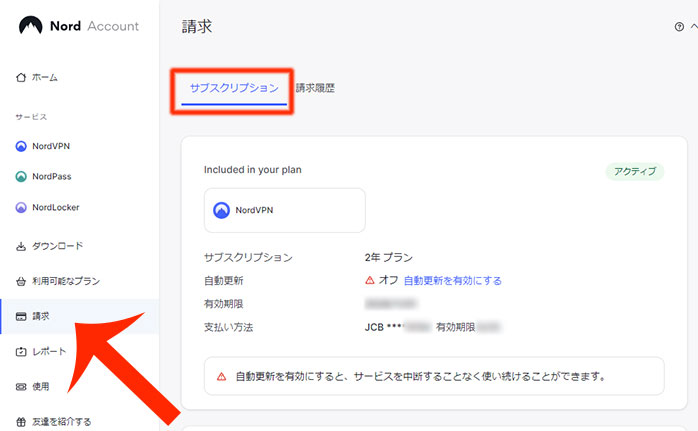
App Store経由
NordVPNをApp Store経由で登録したときの契約確認方法です。
App Storeで配信されているアプリをインストールしてアプリ内課金をした場合は、設定アプリのサブスクリプションから契約確認できます。
設定アプリのApple IDに移動する
iPhoneの設定アプリを起動して最上部のプロフィールの項目をタップします。
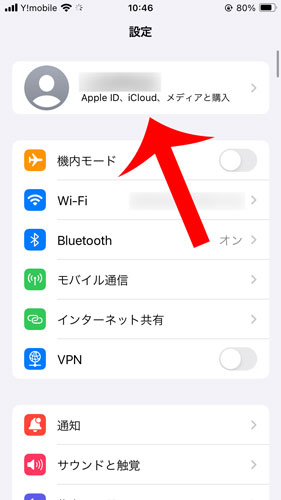
サブスクリプションに移動する
Apple IDが開くので「サブスクリプション」をタップします。
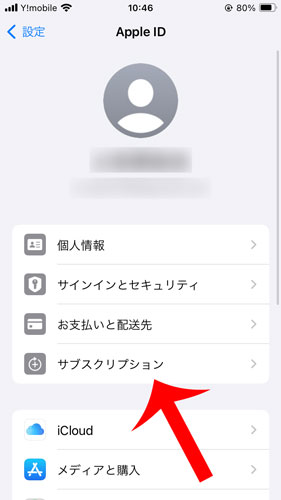
NordVPNの契約確認をする
NordVPNを選択すれば、契約プラン、次回の更新日、金額などの契約確認ができます。
Google Play経由
NordVPNをGoogle Play経由で登録したときの契約確認方法です。
Google Playで配信されているアプリをインストールしてアプリ内課金をした場合は、Google Playストアアプリの定期購入から契約確認できます。
Google Playストアを起動する
GooglePlayストアアプリを起動してから右上の「プロフィールアイコン」→「お支払いと定期購入」の順にタップします。
NordVPNの契約確認をする
NordVPNを選択すれば、契約プラン、次回の更新日、金額などの契約確認ができます。
NordVPNの契約確認で注目すべきポイント
NordVPNの契約確認で注目すべきポイントは、自動更新の項目です。
自動更新がオンになっている場合は、現在の契約が終了すると自動的に同じ期間で再契約されます。
例えば、NordVPNを2年プランで契約していた場合は、自動的に1年プランが再度契約。
さらに自動更新時は、初回の契約時に適用された高い割引も適用されないことから注意しなければなりません。
また、自動更新時は30日間の返金保証の対象外にもなります。
もし、NordVPNを継続するかどうか分からない場合は、自動更新をオフにしておくことをおすすめします。
最後に
今回は、NordVPNの契約確認方法について詳しく解説しました。
NordVPNの契約確認は、マイページにログインしてから請求のサブスクリプションから確認可能です。
ただし、スマートフォンのアプリ内課金で登録している場合は、契約確認の方法が異なってきます。

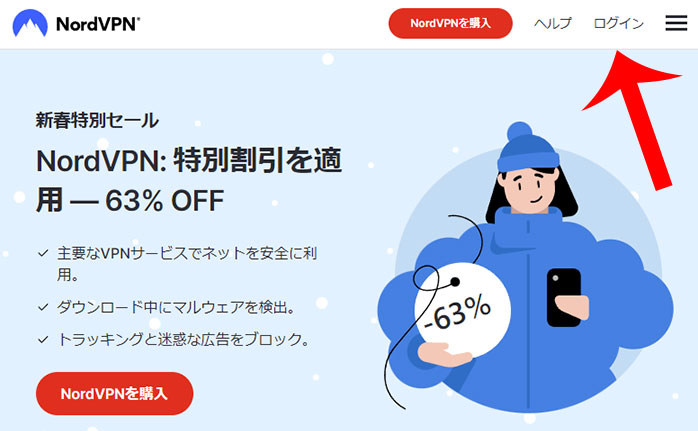





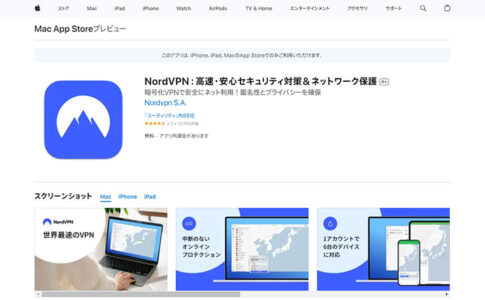




PC版NordVPNアプリから契約確認画面に移動することも可能です。
まず、左下の「歯車アイコン」から設定に移動して「プロフィール」に移動します。
ここでサブスクリプションの「管理」をクリックすると契約確認できます。